excel中的图表如何调整坐标轴刻度
Excel是一款常用的数据表格办公软件,使用Excel生成图表时,会发现默认的图标看起来不够直观,那么如何调整Excel图表坐标轴刻度值时图表看起来更加直观呢?今天小编教大家怎么调节图表坐标轴刻度。
1、用Excel2013打开一篇含有图表的工作表,选中图表有刻度值的坐标轴,可能是横轴,也可能是纵轴,然后单击鼠标右键,在弹出的快捷菜单中选择“设置坐标轴格式”选项。
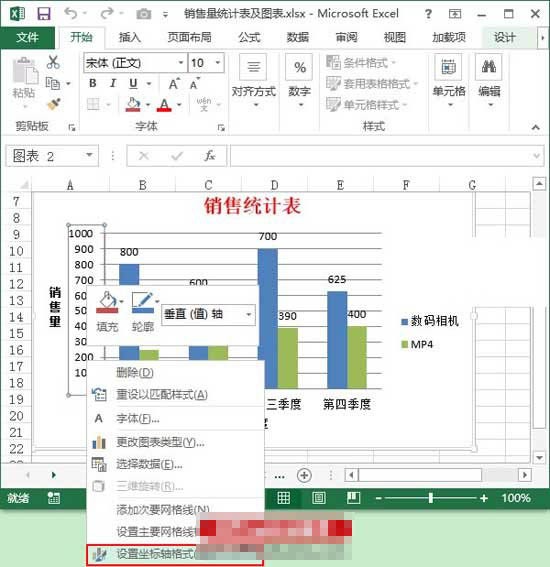
2、此时会打开“设置坐标轴格式”窗格,并且自动打开了“坐标轴选项”,大家根据自己的需要调整“边界”和“单位”区域中的值,最小值表示刻度的起始值,最大值表示刻度的终止值,单位中修改主要值就好,它表示的是刻度的间隔。

3、都修改好后,单击“设置坐标轴格式”窗格右上角的“关闭”按钮,返回工作表查看修改后的图表效果。
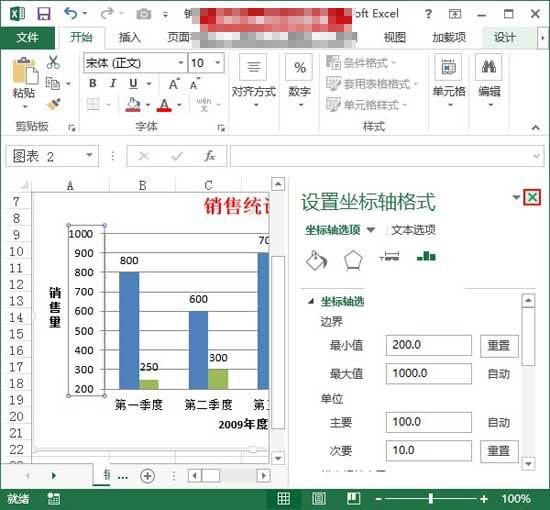
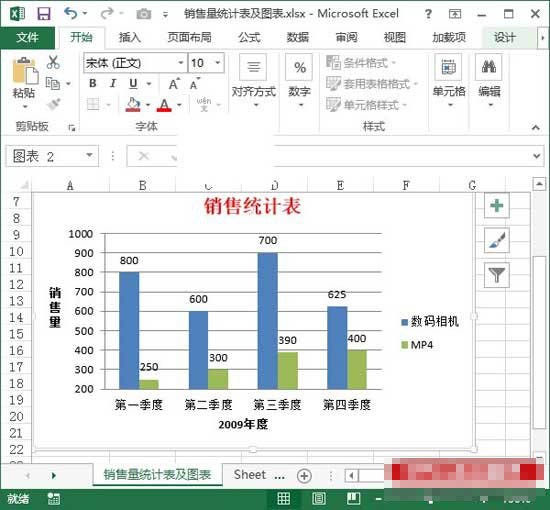
文章标题:excel中的图表如何调整坐标轴刻度
文章链接:http://xiazai.zol.com.cn/jiqiao/44239.html
为给用户提供更多有价值信息,ZOL下载站整理发布,如果有侵权请联系删除,转载请保留出处。
相关软件推荐
大自然的语言PPT模板软件简介
大自然的语言PPT模板是一套和课件相关的PPT模板,有了这个模板,你只需要在模板里面修改信息即可,非常简单方便,zol提供大自然的语言PPT模板免费下载。
...
详细介绍»








